
Gadgetren – Layar Kunci atau Lock Screen merupakan sebuah tampilan antarmuka dengan beberapa informasi umum ketika ponsel vivo sedang terkunci.
Biasanya Layar Kunci berisikan jam, hari, tanggal, notifikasi, wallpaper, hingga menu pintasan. Pada ponsel vivo terbaru pun kamu dapat menambahkan nama di Layar Kunci.
Dengan begitu ponsel vivo lebih mudah untuk diketahui miliki siapa sehingga tidak akan tertukar dengan milik orang lain yang serupa.
Cara Membuat Nama di Layar Kunci HP vivo
- Masuk ke aplikasi Settings.
- Pilih menu Lock screen & wallpaper.
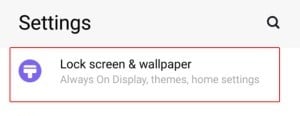
- Pilih opsi Lock screen settings.
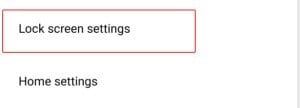
- Pilih menu Custom lock screen.
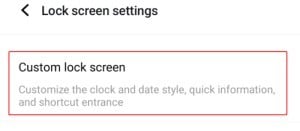
- Tepat di bawah jam dan tanggal, pilih kolom Quick Information.
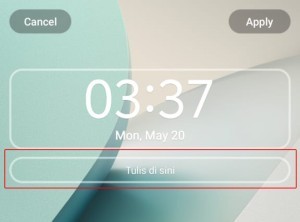
- Pada menu pop-up yang muncul, tekan tombol Edit berikon garis miring di dalam kotak pada bagian Signature.
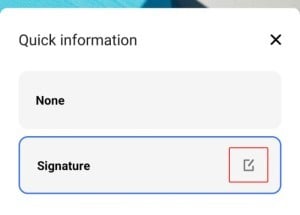
- Ketik nama sesuai keinginan.
- Tekan tombol OK.
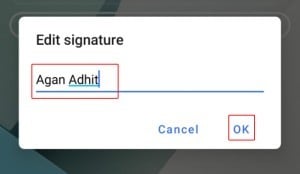
- Kembali ke halaman Preview dan tekan tombol Apply.
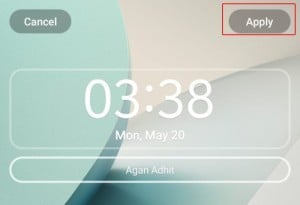
- Selanjutnya, nama yang kamu tulis akan muncul di Lock Screen.
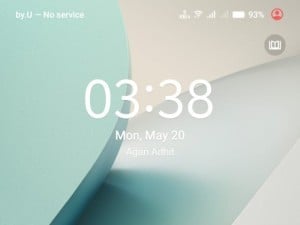
Hadirnya fitur untuk memberikan nama pada Layar Kunci di ponsel vivo akan membuat semua orang dapat melihat siapa nama pemilik ponsel tersebut. Kamu pun bisa mengisinya dengan hal lain seperti kontak alternatif yang bisa dihubungi.
Sementara itu pada ponsel vivo yang memiliki layar AMOLED terdapat fitur bernama Always On Display di mana saat layar beristirahat akan menampilkan beberapa informasi singkat.
Always On Display memiliki keuntungan lebih hemat daya baterai walaupun menampilkan informasi karena tampilannya didominasi warna hitam yang mana berarti piksel tidak aktif.
Gunakan Always On Display
- Akses aplikasi Settings.
- Pilih menu Lock screen & wallpaper.
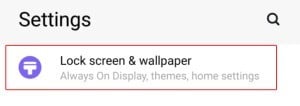
- Pilih opsi Always on Display.
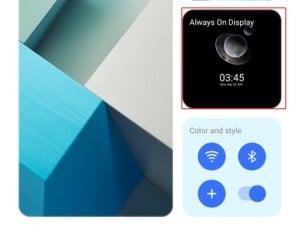
- Tekan tombol toggle Always On Display ke posisi aktif.
- Pilih thumbnail di sebelah AOD Style.
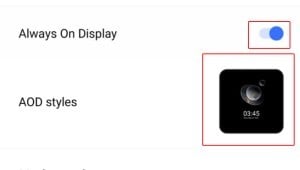
- Pilih Signature.
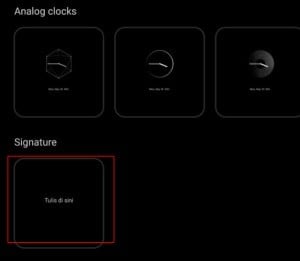
- Tekan bagian kotak.
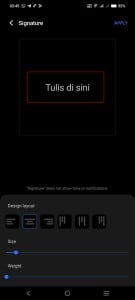
- Selanjutnya, ketik nama yang diinginkan.
- Tekan tombol Done.

- Tentukan Design layout, Size, dan Weight dari tulisan yang ditampilkan.
- Apabila telah selesai, tekan tombol Apply.
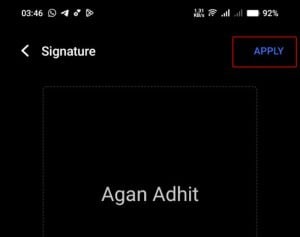
Selanjutnya, setiap kali ponsel terkunci dan layar istirahat akan menampilkan nama sesuai yang kamu tulis pada Always On Display.
Sayangnya mode Signature hanya bisa memperlihatkan tulisan saja sementara untuk waktu, tanggal, persentase baterai, dan notifikasi tidak akan ditampilkan.
Tentunya apabila kamu bosan dengan tampilan Signature yang monoton hanya menampilkan tulisan saja, mungkin kamu dapat memilih Personalized styles, Personalized sticker, Digital clocks, Analog clocks, atau lainnya untuk mode Always On Display.
Sementara untuk menambah efisiensi dan mengurangi penggunaan tombol Power saat harus menghidupkan layar ponsel dari Kunci Layar, kamu dapat mengaktifkan fitur ketuk layar dua kali di ponsel vivo yang mudah digunakan.












Tinggalkan Komentar